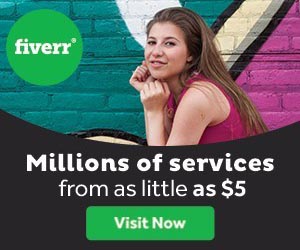שליחת תמונה לאימייל
ניתן לשלוח תמונות דרך האימייל בעזרת פיקסה בקלות רבה.
1. נבחר את התמונות הרצויות ונוודא שהן מופיעות במגש התמונות - מימין למטה במסך.
2. נקליק על לחצן הדואר האלקטרוני - הממוקם בסרגל הכלים התחתון.
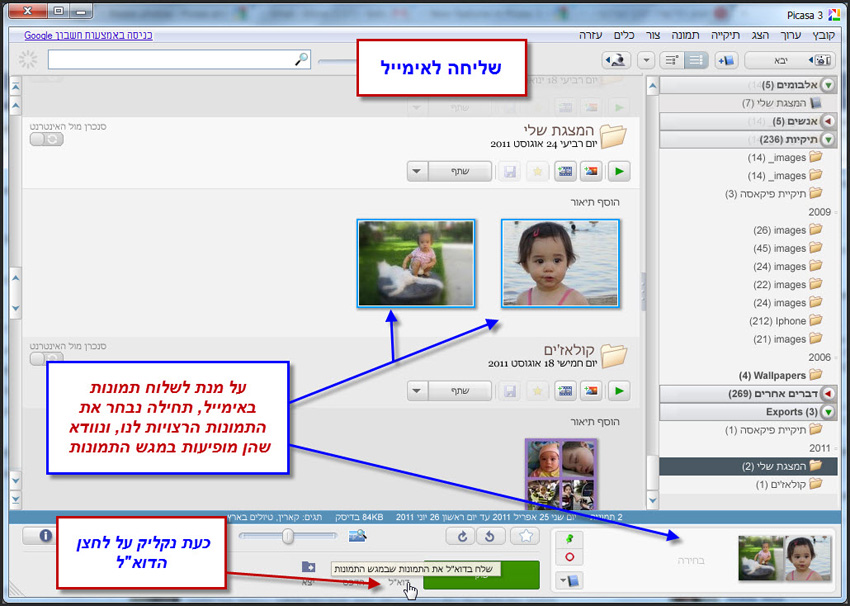
3. במידה ומותקנת במחשבנו תוכנת דוא"ל, נבחר באפשרות הראשונה. במידה ואנו מעוניינים לשלוח מייל דרך Gmail (ג'ימייל), נבחר באפשרות השנייה. במידה ואין לנו חשבון Gmail ולא מותקנת במחשבנו תוכנת דוא"ל, ניתן להירשם ל Gmail בחינם באמצעות לחיצה על הקישור.
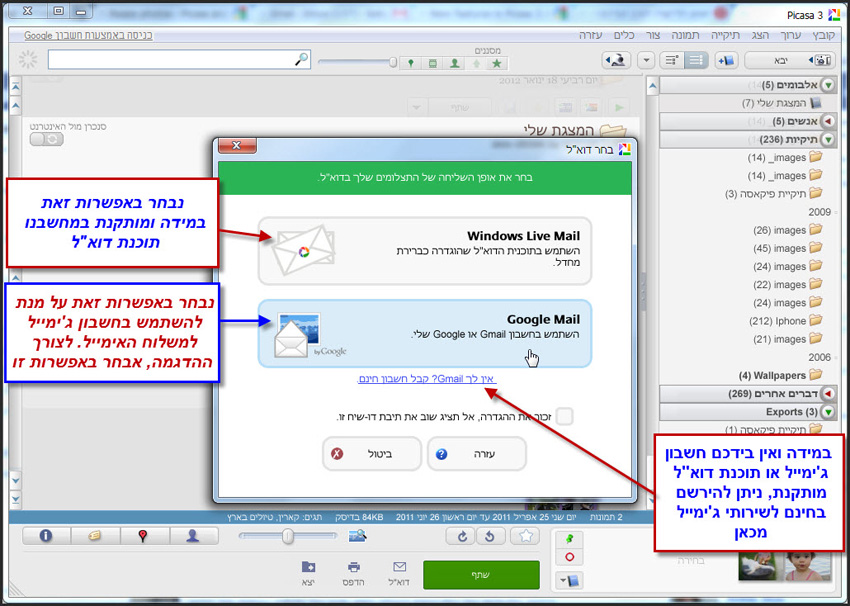
4. לצורך ההדגמה, נבחר באפשרות השנייה ונשתמש בחשבון ה Gmail שברשותנו. בחלון שיפתח נתבקש להזין שם משתמש וסיסמה ונלחץ על "כניסת משתמש".
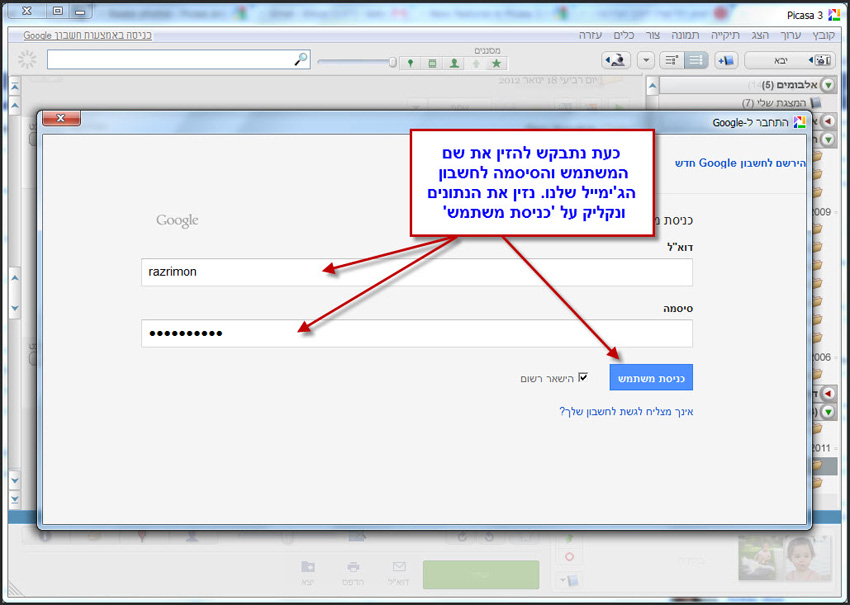
5. בחלון שיפתח נזין את כתובת הדוא"ל אליה אנו רוצים לשלוח את התמונות. באפשרותנו לרשום נושא חדש להודעה ולצרף כל טקסט שנבחר.
6. לסיום, נלחץ על "שלח" והתמונות ישלחו באמצעות Gmail לכתובת שהזנו.
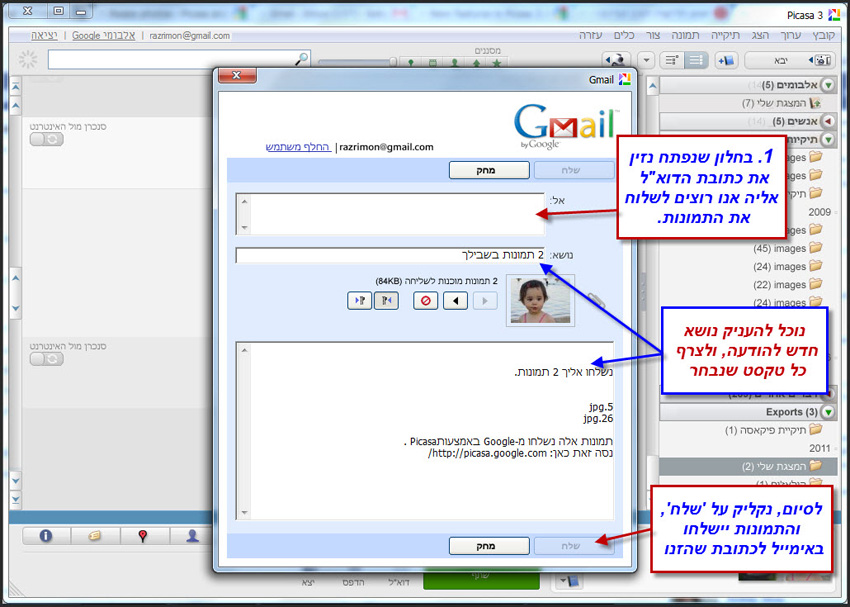
1 - הצבת תמונה כרקע לשולחן העבודה.
2 - הפעלת מצגת תמונות.
3 - סימן מים.
4 - שומר מסך.
5 - יצירת קולאז.
6 - הקטנת תמונה.
7 - שליחת תמונה לאימייל.